从扫描仪创建PDF | 万兴 PDF (Windows)
万兴 PDF 支持直接从扫描仪或移动设备创建 PDF 文件,方便高效地完成文档扫描和存档工作。
打开万兴 PDF 后,点击界面上的【创建 PDF】按钮,选择【从扫描仪创建】选项。
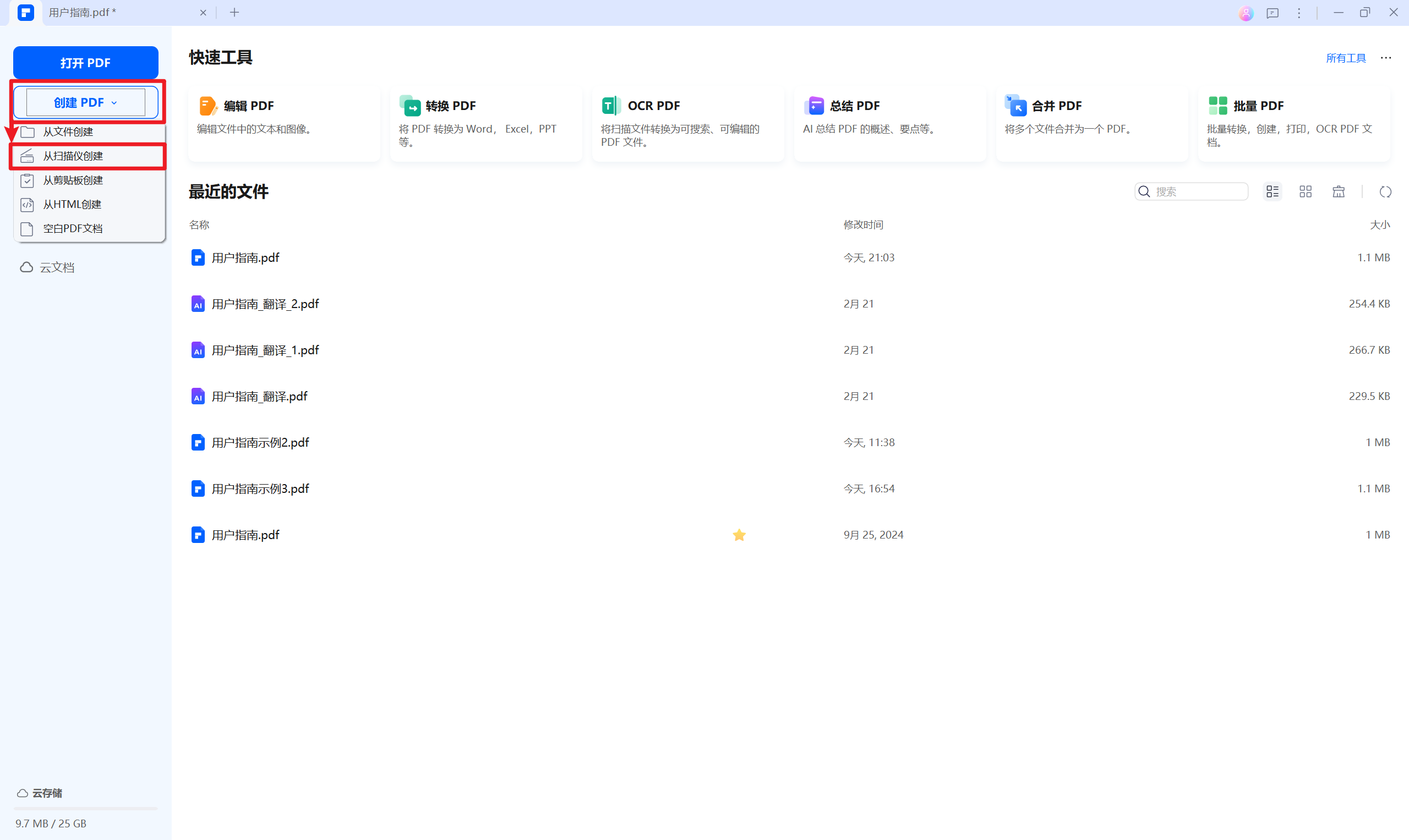
从设备列表中选择您的扫描仪或移动设备,点击【扫描】按钮以开始扫描。
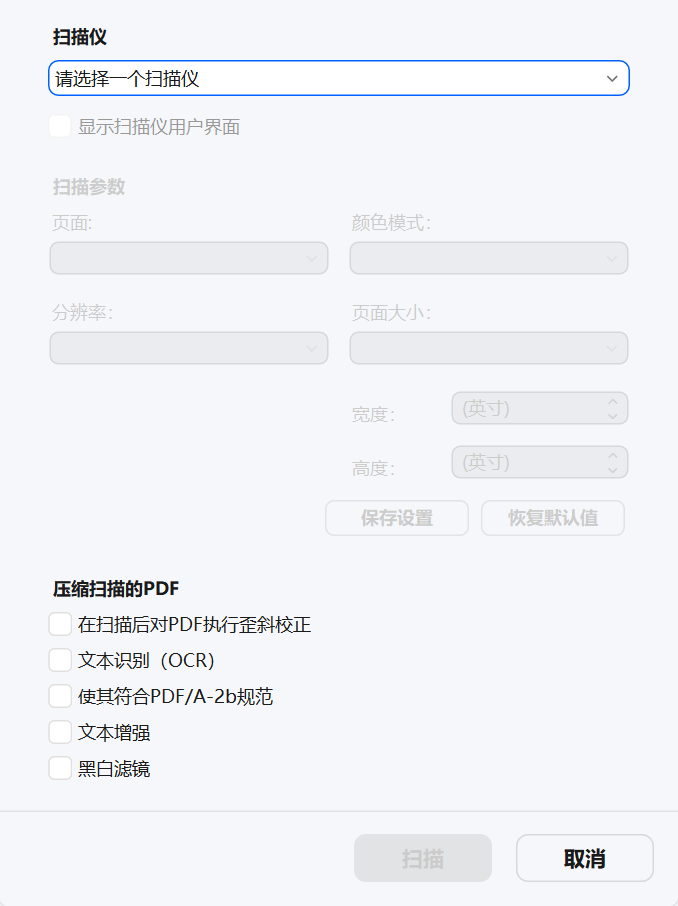
在扫描完成后,您可以选择保存扫描的图像为 PDF 文件,或继续扫描更多页面,合并为一个完整的 PDF 文件。
创建的 PDF 文件将自动在程序中打开,您可以直接对其进行编辑或将其保存到计算机中以备后续使用。这种操作方式让您能够快速高效地将纸质文档转换为 PDF 文件,便于管理和存档。
从扫描仪创建PDF | 万兴 PDF (Mac)
万兴 PDF 支持直接从扫描仪或移动设备创建 PDF 文件,方便高效地完成文档扫描和存档工作。
打开万兴 PDF 后,点击界面上的【创建 PDF】按钮,选择【从扫描仪创建】选项。

从设备列表中选择您的扫描仪或移动设备,点击【扫描】按钮以开始扫描。
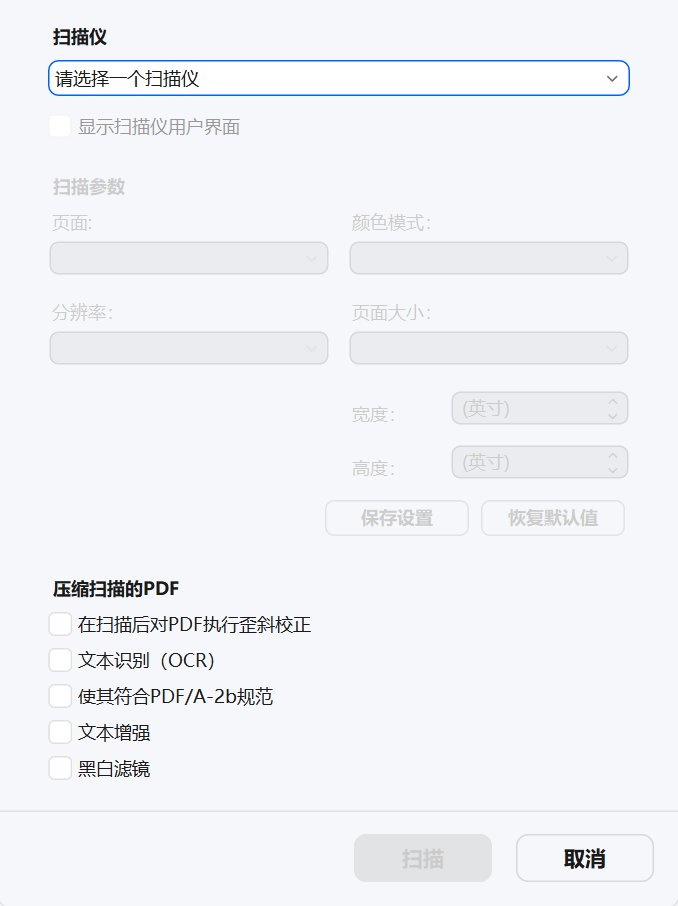
在扫描完成后,您可以选择保存扫描的图像为 PDF 文件,或继续扫描更多页面,合并为一个完整的 PDF 文件。
创建的 PDF 文件将自动在程序中打开,您可以直接对其进行编辑或将其保存到计算机中以备后续使用。这种操作方式让您能够快速高效地将纸质文档转换为 PDF 文件,便于管理和存档。





